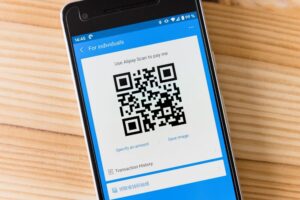2014年1月下旬に、当時docomoでiPhone 5Sを買い、2016年2月にmineo(いわゆる格安SIM)に移った私ですが、突然電源が切れてるなどそろそろ寿命と思われる箇所が出てきたので、買い替えました。
過去記事
もちろんバッテリー交換や、修理に出すということも選択肢としては考えられますが、少しは性能の良い端末にしたかったため、新しくしました。笑
iPhone 7ではなくSEを買ったのは、簡単に言えば、コンパクトさと、自分がスマホを最低限しか使わないからです。Twitter, はてブ閲覧、メール,LINE、ブラウザくらいしか使いませんので、高スペックでも、宝の持ち腐れです。
さて土曜日に
銀座のアップルストアで、SIMフリー端末を購入。税込金額48000円ちょい。
少しワクワクしながら、家で開封。
以下、手順です。
0、Wi-Fiまたはテザリングのネットワークを準備する。
古いiPhoneのバックアップを取る。(私の場合は全くやっていないつもりでしたが、自動でiCloudにバックアップされていました)
1、iPhone 5Sの電源を切り、細いピンでSIMカードのスロットを開け、SIM交換。
2、iPhone SEの電源を入れます。
3、ネットワークにつなぎます。バックアップから復元します。iCloudでもiTunesからでも大丈夫です。私はバックアップの日付が新しかったiCloudにしました。
4、待ちます
5、復元ができたら、safariでhttp://mineo.jp/apn/mineo-d1.mobileconfigにアクセスしてAPN設定します。
→リンクが切れていました。
mineoスイッチからAPNの設定を推奨です。
とても簡単です。
ご参考(mineo公式)
やった感想
「うぉっAppleすげぇ!データ移行簡単やな!」(mineoよりそっちか)
「うぉっAppleすげぇ!データ移行簡単やな!」(mineoよりそっちか)
2018.1.6追記
昨夜、FXのアプリを使っていて、アプリを終了しようとしたところ、フリーズして、黒い画面になり起動不可になりました。
本日、Apple Storeで見てもらったところ、基盤が壊れているということで、保証期間だったのもあり、交換してもらいました!
VPNのところ以外はApple Storeでできたので、帰ってきてから設定しました。
あとはメールのパスワードを設定して終了です!